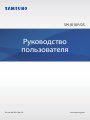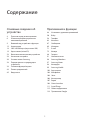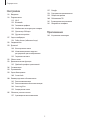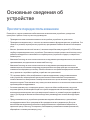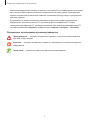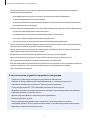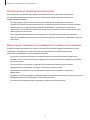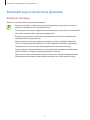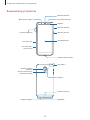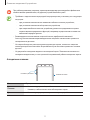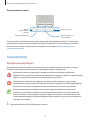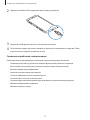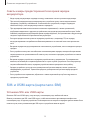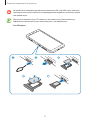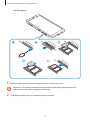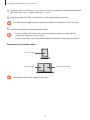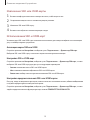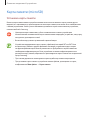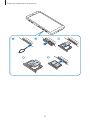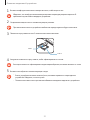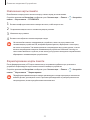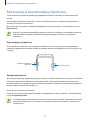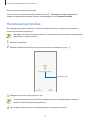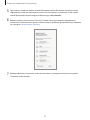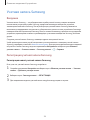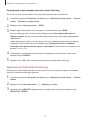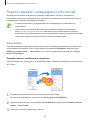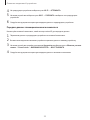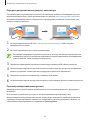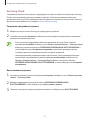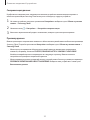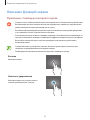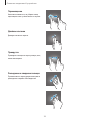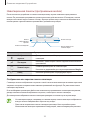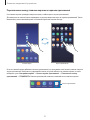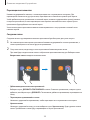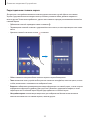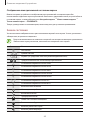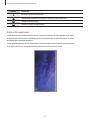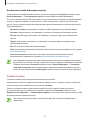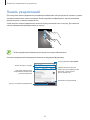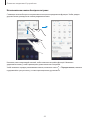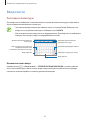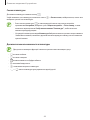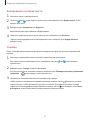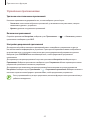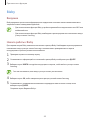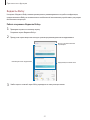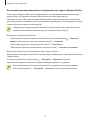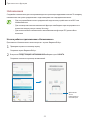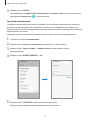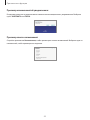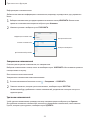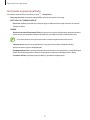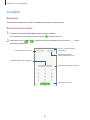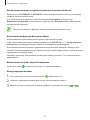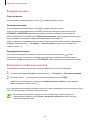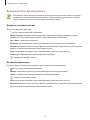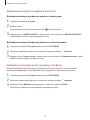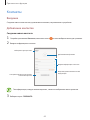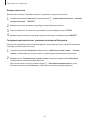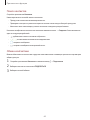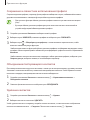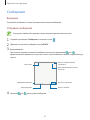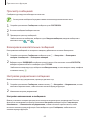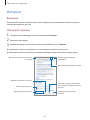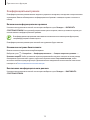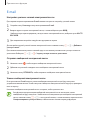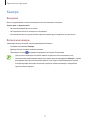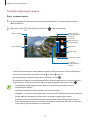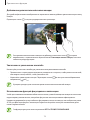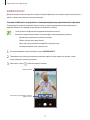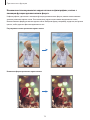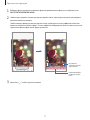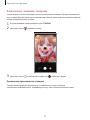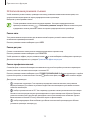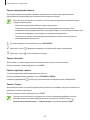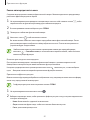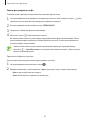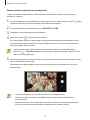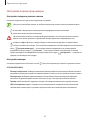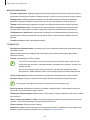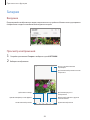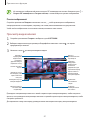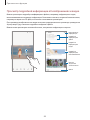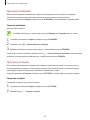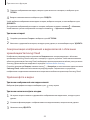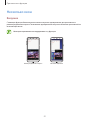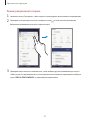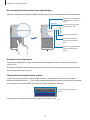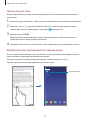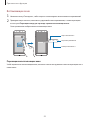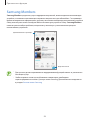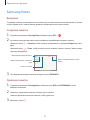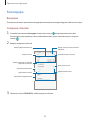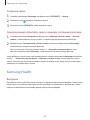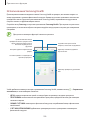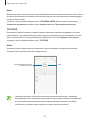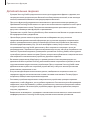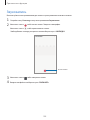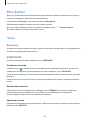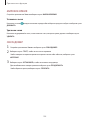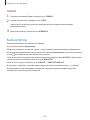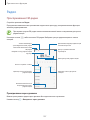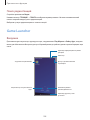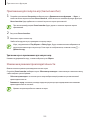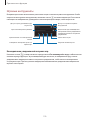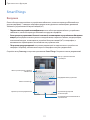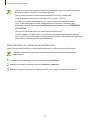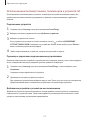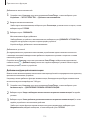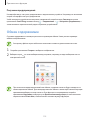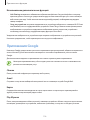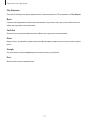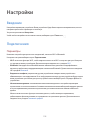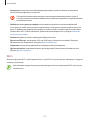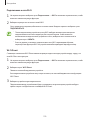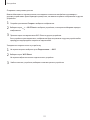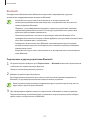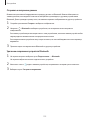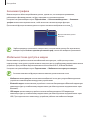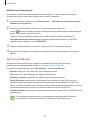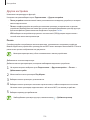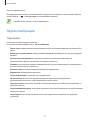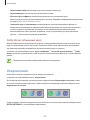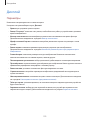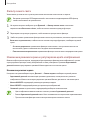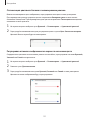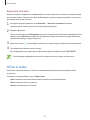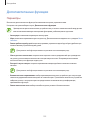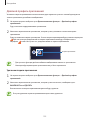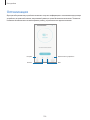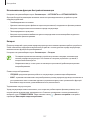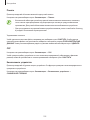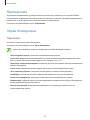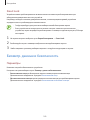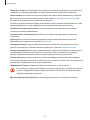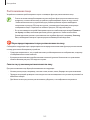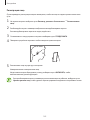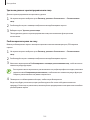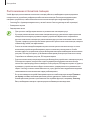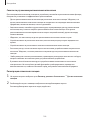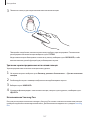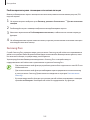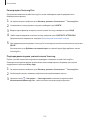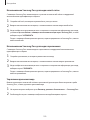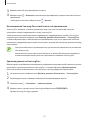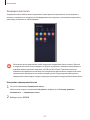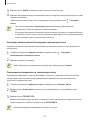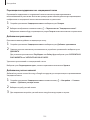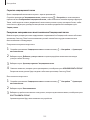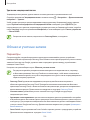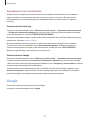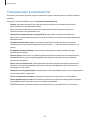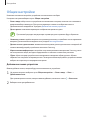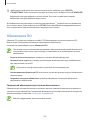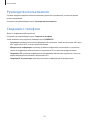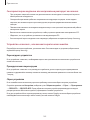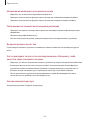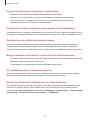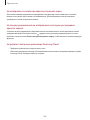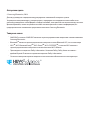Samsung Galaxy J8 (2018) Gold (SM-J810F) Руководство пользователя
- Категория
- Мобильные телефоны
- Тип
- Руководство пользователя
Это руководство также подходит для

2
Содержание
Основные сведения об
устройстве
4 Прочтите перед использованием
6 Условия перегрева устройства и
возможные решения
9 Внешний вид устройства и функции
12 Аккумулятор
14 SIM- и USIM-карта (карта nano-SIM)
19 Карта памяти (microSD)
23 Включение и выключение устройства
24 Начальная настройка
26 Учетная запись Samsung
28 Перенос данных с предыдущего
устройства
33 Описание функций экрана
43 Панель уведомлений
45 Ввод текста
Приложения и функции
48 Установка и удаление приложений
50 Bixby
58 Телефон
63 Контакты
67 Сообщения
69 Интернет
71 E-mail
72 Камера
86 Галерея
91 Несколько окон
96 Samsung Members
97 Samsung Notes
98 Календарь
99 Samsung Health
103 Звукозапись
104 Мои файлы
104 Часы
106 Калькулятор
107 Радио
108 Game Launcher
111 SmartThings
115 Обмен содержимым
116 Приложения Google

Содержание
3
157 Google
158 Специальные возможности
159 Общие настройки
160 Обновление ПО
161 Руководство пользователя
161 Сведения о телефоне
Приложение
162 Устранение неполадок
Настройки
118 Введение
118 Подключения
119 Wi-Fi
122 Bluetooth
124 Экономия трафика
124 Мобильная точка доступа и модем
125 Диспетчер SIM-карт
126 Другие настройки
127 Звуки и вибрация
128 Dolby Atmos (объемный звук)
128 Уведомления
129 Дисплей
130 Фильтр синего света
130 Изменение режима экрана и
регулировка цвета изображения
132 Экранная заставка
132 Обои и темы
133 Дополнительные функции
135 Двойной профиль приложений
136 Оптимизация
139 Приложения
139 Экран блокировки
140 Smart Lock
140 Биометр. данные и безопасность
142 Распознавание лица
145 Распознавание отпечатков пальцев
148 Samsung Pass
152 Защищенная папка
156 Облако и учетные записи
157 Архивация и восстановление

4
Основные сведения об
устройстве
Прочтите перед использованием
Пожалуйста, в целях правильного и безопасного использования устройства, прежде чем
приступать к работе с ним, изучите это руководство.
•
Приведенные ниже описания основаны на настройках устройства по умолчанию.
•
Приведенные сведения могут частично не соответствовать функциям данного устройства. Это
зависит от региона, характеристик устройства, программного обеспечения или поставщика
услуг.
•
Контент (высококачественный контент) с высоким потреблением ресурсов ЦП и ОЗУ влияет
на общую производительность устройства. Приложения, использующие такой контент, могут
работать некорректно в зависимости от характеристик устройства и среды, в которой оно
используется.
•
Компания Samsung не несет ответственности за нарушения производительности, вызванные
приложениями, выпущенными не компанией Samsung.
•
Компания Samsung не несет ответственности за нарушения производительности или
совместимости, возникшие вследствие редактирования настроек реестра или внесения
изменений в операционную систему. Попытки изменить настройки операционной системы
могут привести к перебоям в работе устройства или приложений.
•
ПО, звуковые файлы, обои, изображения и прочее содержимое, предустановленное на
этом устройстве, лицензированы для ограниченного использования. Копирование и
использование этих материалов в коммерческих или иных целях является нарушением
авторского права. Пользователи несут полную ответственность за незаконное использование
мультимедийного содержимого.
•
За использование услуг по передаче данных, таких как обмен сообщениями, загрузка и
отправка файлов, автосинхронизация или службы определения местонахождения, может
взиматься дополнительная плата, размер которой зависит от условий текущего тарифного
плана. Для передачи большого количества данных рекомендуется использовать функцию
Wi-Fi.
•
Предустановленные на устройстве приложения подлежат обновлению, в дальнейшем
их поддержка может быть прекращена без предварительного уведомления. В случае
возникновения вопросов относительно предустановленных приложений обратитесь в
сервисный центр Samsung. По вопросам, касающимся установленных вами приложений,
обращайтесь к вашему поставщику услуг.

Основные сведения об устройстве
5
•
Изменение операционной системы устройства и установка ПО из неофициальных источников
могут вызвать сбои в работе устройства и повреждение или утерю данных. Такие действия
являются нарушением условий лицензионного соглашения Samsung и ведут к прекращению
действия гарантии.
•
В зависимости от модели или региона, некоторым устройствам требуется утверждение
Федерального агентства по связи (FCC). Если ваше устройство одобрено FCC, можно
посмотреть идентификатор FCC для вашего устройства. Для просмотра идентификатора FCC
откройте приложение
Настройки
и выберите пункт
Сведения о телефоне
→
Состояние
.
Обозначения, используемые в данном руководстве
Предупреждение — ситуации, которые могут привести к получению травмы вами или
кем-либо из окружающих.
Внимание — ситуации, которые могут привести к повреждению устройства или другого
оборудования.
Примечание — примечания, советы или дополнительные сведения.

Основные сведения об устройстве
6
Условия перегрева устройства и возможные
решения
Повышение температуры устройства во время зарядки
аккумулятора
Во время зарядки устройство и зарядное устройство могут нагреваться. При прикосновении к
устройству во время беспроводной или быстрой зарядки может оказаться, что оно нагревается.
Повышение температуры устройства не влияет на его срок службы или характеристики, при этом
температура остается в пределах обычного рабочего диапазона. Если аккумулятор нагреется
слишком сильно, зарядное устройство может прекратить свою работу.
В случае нагрева устройства проделайте следующее:
•
Отсоедините зарядное устройство от устройства и закройте все работающие
приложения. Дождитесь пока устройство остынет и продолжите зарядку.
•
Если перегревается нижняя часть устройства, причиной тому может быть поврежденный
кабель USB. Замените поврежденный кабель USB новым кабелем, одобренным
компанией Samsung.
•
При использовании беспроводного зарядного устройства не следует помещать какие-
либо посторонние предметы, такие как металлические объекты, магниты и карты
с магнитной полосой между заряжаемым устройством и беспроводным зарядным
устройством.
Функция беспроводной зарядки или быстрой зарядки доступна только на
поддерживаемых моделях.
Повышение температуры устройства во время использования
При использовании чрезвычайно энергоемких функций или приложений, а также в случае их
использования в течение продолжительного времени, устройство может временно нагреваться
по причине повышенного расхода заряда аккумулятора. Закройте все работающие приложения и
воздержитесь от использования устройства на некоторое время.
Далее описаны примеры ситуаций, когда устройство может перегреваться. В зависимости от
используемых функций и приложений, эти примеры могут быть неприменимы к вашей модели.
•
При первоначальной настройке после покупки или при восстановлении данных.
•
При загрузке больших файлов.

Основные сведения об устройстве
7
•
При использовании чрезвычайно энергоемких приложений или при продолжительном
использовании приложений:
–
при продолжительных сеансах в играх с высоким качеством изображения;
–
во время продолжительной записи видео;
–
во время потокового воспроизведения видео с использованием максимальной яркости;
–
при подключении к телевизору.
•
В многозадачном режиме работы (или если в фоновом режиме работает много приложений):
–
при использовании функции «Несколько окон»;
–
при обновлении и установке приложений во время записи видео;
–
при загрузке больших файлов во время видеовызова;
–
при записи видео во время использования приложения для навигации.
•
При использовании больших объемов данных для синхронизации с облачным хранилищем,
электронной почтой или другими учетными записями.
•
При использовании приложения для навигации в автомобиле, когда устройство находится
под воздействием прямых солнечных лучей.
•
Во время использования функции мобильной точки доступа или модема.
•
При использовании устройства в зонах слабого сигнала или отсутствия сигнала.
•
При зарядке аккумулятора с помощью поврежденного кабеля USB.
•
В случае повреждения универсального разъема или попадания в него посторонних веществ,
таких как жидкости, пыль, металлический порошок или карандашный грифель.
•
При нахождении в роуминге.
В случае нагрева устройства проделайте следующее:
•
Обновите устройство до последнего программного обеспечения.
•
Конфликты между работающими приложениями могут становиться причиной
повышения температуры устройства. Перезагрузите устройство.
•
Отключите функции Wi-Fi, GPS и Bluetooth, если они не используются.
•
Закройте приложения, которые интенсивно расходуют заряд аккумулятора или работают
в фоновом режиме и не используются.
•
Удалите ненужные файлы и неиспользуемые приложения.
•
Уменьшите яркость экрана.
•
Если устройство перегревается или нагревается, не используйте его в течение
некоторого времени. Если устройство не остывает на протяжении длительного времени,
обратитесь в сервисный центр Samsung.

Основные сведения об устройстве
8
Ограничения устройства при перегреве
При перегреве устройства его функции и производительность могут быть ограничены,
или устройство может выключиться в целях охлаждения. Функция доступна только на
поддерживаемых моделях.
•
При перегреве устройства сильнее обычного появляется сообщение о перегреве
устройства. В целях понижения температуры устройства, яркость экрана и скорость работы
ограничиваются, а зарядка аккумулятора останавливается. Запущенные приложения
закрываются, таким образом существует возможность выполнять лишь экстренные вызовы,
пока устройство не остынет.
•
Если устройство перегревается или нагревается в течение продолжительного времени,
появляется сообщение о выключении питания. Выключите устройство и подождите, пока оно
не остынет.
Меры предосторожности, касающиеся условий использования
Устройство может нагреваться по причине условий окружающей среды в следующих случаях.
Соблюдайте осторожность, чтобы избежать сокращения срока службы аккумулятора,
повреждения устройства или возникновения пожара.
•
Не храните устройство в условиях слишком низкой или слишком высокой температуры.
•
Следите за тем, чтобы устройство не подвергалось продолжительному воздействию прямых
солнечных лучей.
•
Не используйте и не храните устройство при повышенной температуре в течение
продолжительного времени, например, в салоне автомобиля летом.
•
Не оставляйте устройство там, где оно может перегреться, например, на коврике с
подогревом.
•
Не храните устройство рядом с обогревателями, микроволновыми печами, горячим кухонным
оборудованием или в контейнерах с высоким давлением.
•
Не используйте поврежденные зарядные устройства или аккумуляторы.

Основные сведения об устройстве
9
Внешний вид устройства и функции
Комплект поставки
Комплект поставки описан в кратком руководстве.
•
Комплект поставки и набор доступных аксессуаров могут различаться в разных
регионах и определяются поставщиком услуг.
•
Поставляемые аксессуары предназначены исключительно для данного устройства и
могут быть несовместимы с другими устройствами.
•
Внешний вид изделий и технические характеристики могут быть изменены без
предварительного уведомления.
•
Дополнительные аксессуары можно приобрести у местных дилеров компании
Samsung. Перед покупкой убедитесь, что они совместимы с вашим устройством.
•
Применяйте только аксессуары, рекомендованные компанией Samsung.
Использование нерекомендованных аксессуаров может привести к проблемам в
работе и сбоям, на которые не распространяется гарантия.
•
Доступность любых аксессуаров целиком и полностью зависит от производителя.
Дополнительные сведения о доступных аксессуарах см. на веб-сайте Samsung.

Основные сведения об устройстве
10
Внешний вид устройства
Клавиша питания
Сенсорный экран
Универсальный разъем
Клавиша громкости
Слот SIM-карты
Слот SIM-карты /
карты памяти
Внешний динамик
Фронтальная камера
Датчики расстояния
Вспышка
Внешний динамик
Датчик распознавания
отпечатков пальцев
Основная антенна
GPS антенна
Вспышка
Основная камера
(двойная)
Гнездо наушников
Микрофон

Основные сведения об устройстве
11
При работе динамиков, например, при воспроизведении мультимедийных файлов или
использовании громкой связи, не держите устройство вблизи ушей.
•
Проблемы с подключением и разрядкой аккумулятора могут возникнуть в следующих
ситуациях:
–
при установке металлических элементов в области антенны устройства;
–
при установке металлической крышки на устройство;
–
при накрытии области антенны устройства руками или предметами во время
использования определенных функций, например осуществления вызовов или
мобильной передачи данных.
•
Рекомендовано использование защитной пленки, одобренной компанией
Samsung. Использование нерекомендованных защитных пленок может привести к
неисправности датчиков.
•
Не накрывайте датчик расстояния аксессуарами для экрана, такими как защитная
пленка для экрана или наклейки. В противном случае это может привести к поломке
датчика.
•
Не допускайте попадания жидкости на сенсорный экран. Повышенная влажность и
попадание жидкости могут стать причиной неправильной работы сенсорного экрана.
Аппаратные клавиши
Клавиша громкости
Клавиша питания
Клавиша Функция
Питание
•
Нажмите и удерживайте, чтобы включить или выключить устройство.
•
Нажмите, чтобы включить или заблокировать экран.
Громкость
•
Нажмите для регулировки громкости звуков устройства.

Основные сведения об устройстве
12
Программные кнопки
Кнопка «Назад»
Кнопка возврата на
главный экран
Кнопка «Последние»
Кнопка
отображения и
скрытия
После включения устройства внизу экрана появляются программные кнопки. По умолчанию
программные кнопки выполняют действия кнопки «Последние», кнопки возврата на главный
экран и кнопки «Назад». Дополнительные сведения см. в разделе Навигационная панель
(программные кнопки).
Аккумулятор
Зарядка аккумулятора
Перед первым использованием устройства или после продолжительного периода, в течение
которого устройство не использовалось, необходимо зарядить аккумулятор.
Используйте только аккумуляторы, зарядные устройства и кабели, одобренные
компанией Samsung. Использование несовместимых зарядных устройств и кабелей может
привести к взрыву аккумулятора или повреждению устройства.
Неправильное подключение зарядного устройства может привести к серьезному
повреждению вашего устройства. Гарантия не распространяется на любые повреждения,
возникшие в результате неправильного использования устройства и аксессуаров.
В целях экономии электроэнергии отключайте зарядное устройство, если оно не
используется. Зарядное устройство не оснащено выключателем питания, поэтому его
нужно отключать, чтобы прервать процесс зарядки и сэкономить электроэнергию. При
использовании зарядное устройство должно плотно прилегать к розетке и находиться в
легкодоступном месте.
1
Подключите кабель USB к USB-адаптеру питания.

Основные сведения об устройстве
13
2
Подключите кабель USB к универсальному разъему устройства.
3
Подключите USB-адаптер питания к электрической розетке.
4
По окончании зарядки отключите зарядное устройство от заряжаемого устройства. После
этого отключите зарядное устройство от сети.
Снижение потребления электроэнергии
Ниже перечислены рекомендации по экономии заряда аккумулятора устройства.
•
Оптимизируйте работу устройства с помощью функции обслуживания устройства.
•
Если устройство не используется, выключите экран, нажав клавишу питания.
•
Включите режим энергосбережения.
•
Закройте неиспользуемые приложения.
•
Отключите Bluetooth, если он не используется.
•
Отключите Wi-Fi, если он не используется.
•
Отключите функцию автосинхронизации приложений, которые синхронизируются.
•
Уменьшите время работы подсветки.
•
Уменьшите яркость экрана.

Основные сведения об устройстве
14
Советы и меры предосторожности во время зарядки
аккумулятора
•
Когда заряд аккумулятора подходит к концу, появляется значок пустого аккумулятора.
•
При полной разрядке аккумулятора включить устройство сразу после подключения к
зарядному устройству невозможно. Чтобы включить устройство, следует подождать
несколько минут, пока аккумулятор немного зарядится.
•
При одновременном использовании нескольких приложений, а также приложений,
требующих соединения с другими устройствами, аккумулятор разряжается быстрее. Чтобы
избежать разрядки аккумулятора во время передачи данных, эти приложения следует всегда
запускать при полностью заряженном аккумуляторе.
•
Если для зарядки используется не зарядное устройство, а, например, ПК, на зарядку
аккумулятора может потребоваться больше времени из-за меньшей силы электрического
тока.
•
Во время зарядки аккумулятора можно пользоваться устройством, но это замедляет процесс
зарядки.
•
Если устройство получает нестабильное питание во время зарядки, сенсорный экран может
не реагировать на прикосновения. В этом случае, отключите зарядное устройство от вашего
устройства.
•
Во время зарядки устройство и зарядное устройство могут нагреваться. Это нормальное
явление, не влияющее на производительность и срок службы устройства. Если аккумулятор
нагреется больше обычного, зарядное устройство может прекратить свою работу.
•
Зарядка устройства, в случае если универсальный разъем намочен, может привести к
повреждению устройства. Тщательно протрите универсальный разъем перед зарядкой
устройства.
•
Если устройство не заряжается, обратитесь c ним в сервисный центр Samsung вместе с
зарядным устройством.
SIM- и USIM-карта (карта nano-SIM)
Установка SIM- или USIM-карты
Вставьте SIM- или USIM-карту, полученную у поставщика услуг мобильной связи.
Можно установить две SIM- или USIM-карты, чтобы использовать два номера телефона или
поставщика услуг на одном устройстве. В некоторых местах скорость передачи данных может быть
ниже в случае, если установлены две SIM-карты в устройство вместо одной.

Основные сведения об устройстве
15
Не теряйте и не позволяйте другим использовать вашу SIM- или USIM-карту. Компания
Samsung не несет ответственности за повреждения или неудобства, вызванные утерей
или кражей карты.
Доступность некоторых услуг LTE зависит от поставщика услуг. Дополнительную
информацию о доступности услуг можно получить у поставщика услуг.
–
Слот SIM-карты 1

Основные сведения об устройстве
16
–
Слот SIM-карты 2
1
Вставьте штифт для извлечения в отверстие слота, чтобы открыть его.
Убедитесь, что штифт для извлечения расположен перпендикулярно отверстию. В
противном случае можно повредить устройство.
2
Осторожно вытащите слот из соответствующего разъема.

Основные сведения об устройстве
17
3
Поместите SIM- или USIM-карту в слот золотистыми контактами вниз. Вставьте основную SIM-
или USIM-карту в слот 1 и дополнительную—в слот 2.
4
Аккуратно нажмите на SIM- или USIM-карту, чтобы зафиксировать ее в слоте.
Если SIM-карта не зафиксирована надлежащим образом, она может выпасть из слота.
5
Вставьте слот обратно в соответствующее гнездо.
•
Если в устройство вставлен влажный слот, это может привести к повреждению
устройства. Убедитесь, что слот сухой.
•
Полностью вставьте слот в разъем во избежание попадания жидкости в устройство.
Правильная установка карты
Карта nano-SIM
Карта памяти microSD
Карта nano-SIM
Используйте только карту формата nano-SIM.

Основные сведения об устройстве
18
Извлечение SIM- или USIM-карты
1
Вставьте штифт для извлечения в отверстие слота, чтобы открыть его.
2
Осторожно вытащите слот из соответствующего разъема.
3
Извлеките SIM- или USIM-карту.
4
Вставьте слот обратно в соответствующее гнездо.
Использование SIM- и USIM-карт
Установка двух SIM- или USIM-карт позволяет использовать два номера телефона или поставщика
услуг с помощью одного устройства.
Активация карты SIM или USIM
Откройте приложение
Настройки
и выберите пункт
Подключения
→
Диспетчер SIM-карт
.
Выберите SIM- или USIM-карту и коснитесь переключателя для ее активации.
Настройка SIM- и USIM-карт
Откройте приложение
Настройки
, выберите пункт
Подключения
→
Диспетчер SIM-карт
, а затем
выберите SIM- или USIM-карту для доступа к следующим параметрам:
•
Значок
: изменение значка SIM- или USIM-карты.
•
Имя
: изменение имени отображения SIM- или USIM-карты.
•
Режим сети
: выбор типа сети для использования SIM- или USIM-карты.
Настройка предпочтительной SIM- или USIM-карты
В случае, когда активированы две карты, можно назначить голосовые вызовы, обмен сообщениями
и службы передачи данных конкретным картам.
Откройте приложение
Настройки
, выберите пункт
Подключения
→
Диспетчер SIM-карт
, а затем
задайте предпочтительные функции для карт в меню
ПРИОРИТЕТНАЯ SIM-КАРТА
.

Основные сведения об устройстве
19
Карта памяти (microSD)
Установка карты памяти
Емкость карты памяти вашего устройства может отличаться от емкости карты памяти других
моделей, и в зависимости от производителя и типа карты памяти, она может быть несовместима
с вашим устройством. Чтобы узнать максимальную емкость карты памяти вашего устройства,
посетите веб-сайт Samsung.
•
Некоторые карты памяти могут быть несовместимы с вашим устройством.
Использование несовместимой карты памяти может повредить устройство, саму карту
или данные, хранящиеся на ней.
•
Вставляйте карту памяти правильной стороной вверх.
•
Устройство поддерживает карты памяти с файловой системой FAT и exFAT. Если
вставить карту памяти с другой файловой системой, устройство выдаст запрос
на форматирование карты или не распознает ее. Для работы с картой памяти ее
необходимо отформатировать. Если устройство не может отформатировать или
распознать карту памяти, обратитесь к производителю карты памяти или в сервисный
центр Samsung.
•
При частом удалении и записи данных срок службы карт памяти сокращается.
•
При установке карты памяти в устройство список файлов, хранящихся на карте,
отображается в
Мои файлы
→
Карта памяти
.

Основные сведения об устройстве
20
Страница загружается ...
Страница загружается ...
Страница загружается ...
Страница загружается ...
Страница загружается ...
Страница загружается ...
Страница загружается ...
Страница загружается ...
Страница загружается ...
Страница загружается ...
Страница загружается ...
Страница загружается ...
Страница загружается ...
Страница загружается ...
Страница загружается ...
Страница загружается ...
Страница загружается ...
Страница загружается ...
Страница загружается ...
Страница загружается ...
Страница загружается ...
Страница загружается ...
Страница загружается ...
Страница загружается ...
Страница загружается ...
Страница загружается ...
Страница загружается ...
Страница загружается ...
Страница загружается ...
Страница загружается ...
Страница загружается ...
Страница загружается ...
Страница загружается ...
Страница загружается ...
Страница загружается ...
Страница загружается ...
Страница загружается ...
Страница загружается ...
Страница загружается ...
Страница загружается ...
Страница загружается ...
Страница загружается ...
Страница загружается ...
Страница загружается ...
Страница загружается ...
Страница загружается ...
Страница загружается ...
Страница загружается ...
Страница загружается ...
Страница загружается ...
Страница загружается ...
Страница загружается ...
Страница загружается ...
Страница загружается ...
Страница загружается ...
Страница загружается ...
Страница загружается ...
Страница загружается ...
Страница загружается ...
Страница загружается ...
Страница загружается ...
Страница загружается ...
Страница загружается ...
Страница загружается ...
Страница загружается ...
Страница загружается ...
Страница загружается ...
Страница загружается ...
Страница загружается ...
Страница загружается ...
Страница загружается ...
Страница загружается ...
Страница загружается ...
Страница загружается ...
Страница загружается ...
Страница загружается ...
Страница загружается ...
Страница загружается ...
Страница загружается ...
Страница загружается ...
Страница загружается ...
Страница загружается ...
Страница загружается ...
Страница загружается ...
Страница загружается ...
Страница загружается ...
Страница загружается ...
Страница загружается ...
Страница загружается ...
Страница загружается ...
Страница загружается ...
Страница загружается ...
Страница загружается ...
Страница загружается ...
Страница загружается ...
Страница загружается ...
Страница загружается ...
Страница загружается ...
Страница загружается ...
Страница загружается ...
Страница загружается ...
Страница загружается ...
Страница загружается ...
Страница загружается ...
Страница загружается ...
Страница загружается ...
Страница загружается ...
Страница загружается ...
Страница загружается ...
Страница загружается ...
Страница загружается ...
Страница загружается ...
Страница загружается ...
Страница загружается ...
Страница загружается ...
Страница загружается ...
Страница загружается ...
Страница загружается ...
Страница загружается ...
Страница загружается ...
Страница загружается ...
Страница загружается ...
Страница загружается ...
Страница загружается ...
Страница загружается ...
Страница загружается ...
Страница загружается ...
Страница загружается ...
Страница загружается ...
Страница загружается ...
Страница загружается ...
Страница загружается ...
Страница загружается ...
Страница загружается ...
Страница загружается ...
Страница загружается ...
Страница загружается ...
Страница загружается ...
Страница загружается ...
Страница загружается ...
Страница загружается ...
Страница загружается ...
Страница загружается ...
Страница загружается ...
Страница загружается ...
Страница загружается ...
Страница загружается ...
Страница загружается ...
Страница загружается ...
-
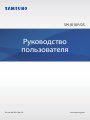 1
1
-
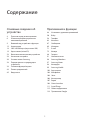 2
2
-
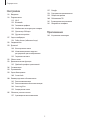 3
3
-
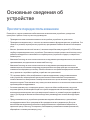 4
4
-
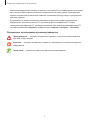 5
5
-
 6
6
-
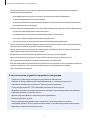 7
7
-
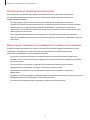 8
8
-
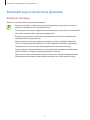 9
9
-
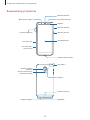 10
10
-
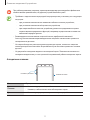 11
11
-
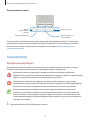 12
12
-
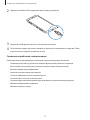 13
13
-
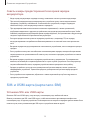 14
14
-
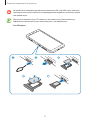 15
15
-
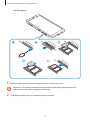 16
16
-
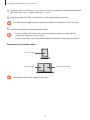 17
17
-
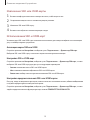 18
18
-
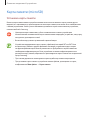 19
19
-
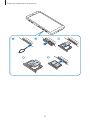 20
20
-
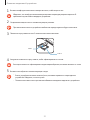 21
21
-
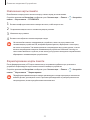 22
22
-
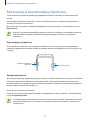 23
23
-
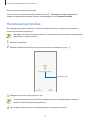 24
24
-
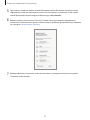 25
25
-
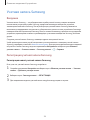 26
26
-
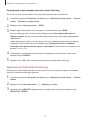 27
27
-
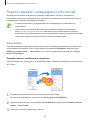 28
28
-
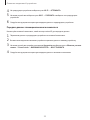 29
29
-
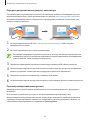 30
30
-
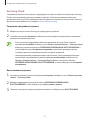 31
31
-
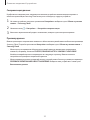 32
32
-
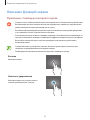 33
33
-
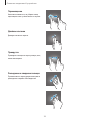 34
34
-
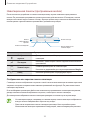 35
35
-
 36
36
-
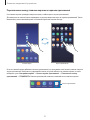 37
37
-
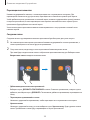 38
38
-
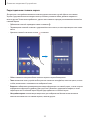 39
39
-
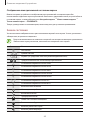 40
40
-
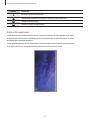 41
41
-
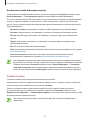 42
42
-
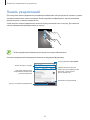 43
43
-
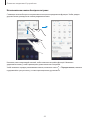 44
44
-
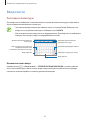 45
45
-
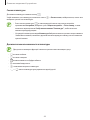 46
46
-
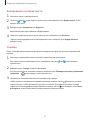 47
47
-
 48
48
-
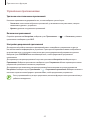 49
49
-
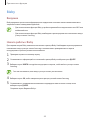 50
50
-
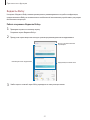 51
51
-
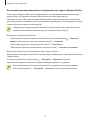 52
52
-
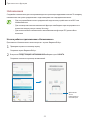 53
53
-
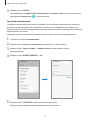 54
54
-
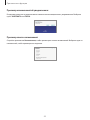 55
55
-
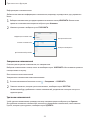 56
56
-
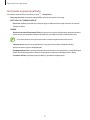 57
57
-
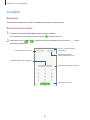 58
58
-
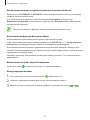 59
59
-
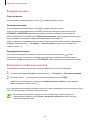 60
60
-
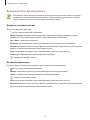 61
61
-
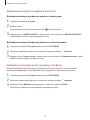 62
62
-
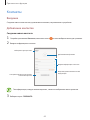 63
63
-
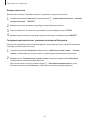 64
64
-
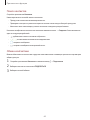 65
65
-
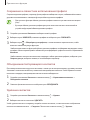 66
66
-
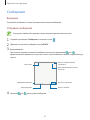 67
67
-
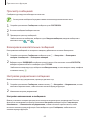 68
68
-
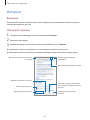 69
69
-
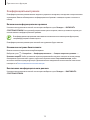 70
70
-
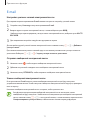 71
71
-
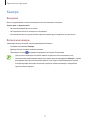 72
72
-
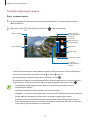 73
73
-
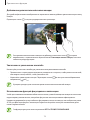 74
74
-
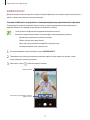 75
75
-
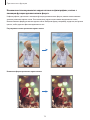 76
76
-
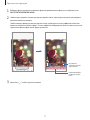 77
77
-
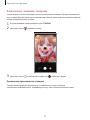 78
78
-
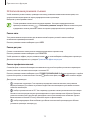 79
79
-
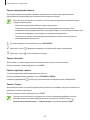 80
80
-
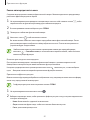 81
81
-
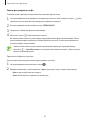 82
82
-
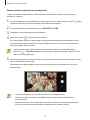 83
83
-
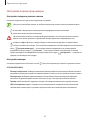 84
84
-
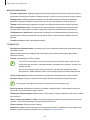 85
85
-
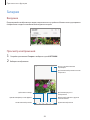 86
86
-
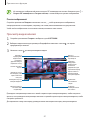 87
87
-
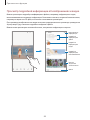 88
88
-
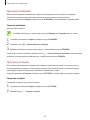 89
89
-
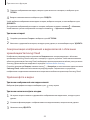 90
90
-
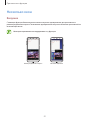 91
91
-
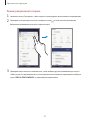 92
92
-
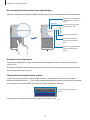 93
93
-
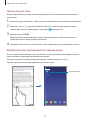 94
94
-
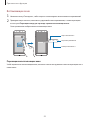 95
95
-
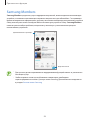 96
96
-
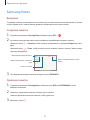 97
97
-
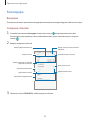 98
98
-
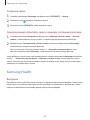 99
99
-
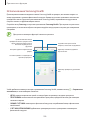 100
100
-
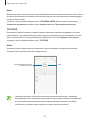 101
101
-
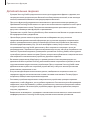 102
102
-
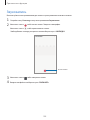 103
103
-
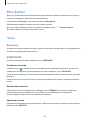 104
104
-
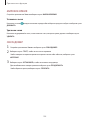 105
105
-
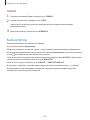 106
106
-
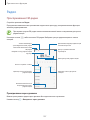 107
107
-
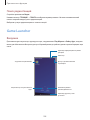 108
108
-
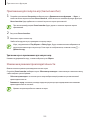 109
109
-
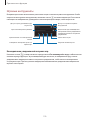 110
110
-
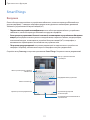 111
111
-
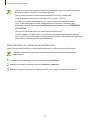 112
112
-
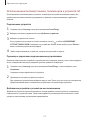 113
113
-
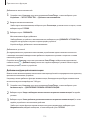 114
114
-
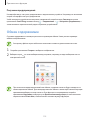 115
115
-
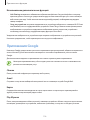 116
116
-
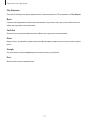 117
117
-
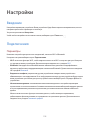 118
118
-
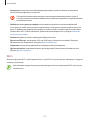 119
119
-
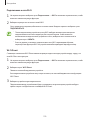 120
120
-
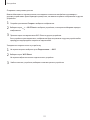 121
121
-
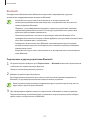 122
122
-
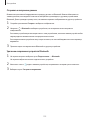 123
123
-
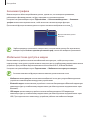 124
124
-
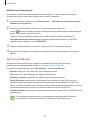 125
125
-
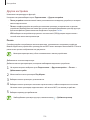 126
126
-
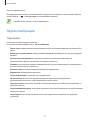 127
127
-
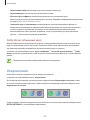 128
128
-
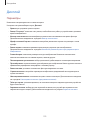 129
129
-
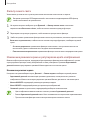 130
130
-
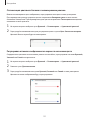 131
131
-
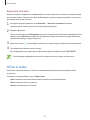 132
132
-
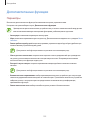 133
133
-
 134
134
-
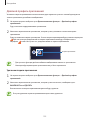 135
135
-
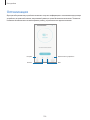 136
136
-
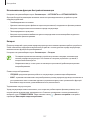 137
137
-
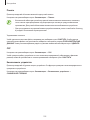 138
138
-
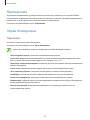 139
139
-
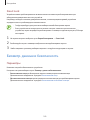 140
140
-
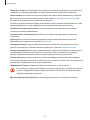 141
141
-
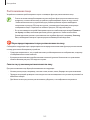 142
142
-
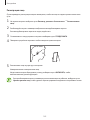 143
143
-
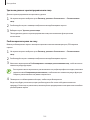 144
144
-
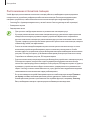 145
145
-
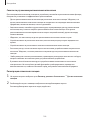 146
146
-
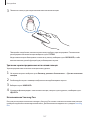 147
147
-
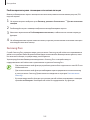 148
148
-
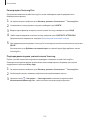 149
149
-
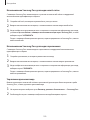 150
150
-
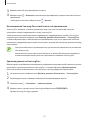 151
151
-
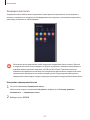 152
152
-
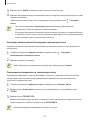 153
153
-
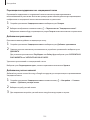 154
154
-
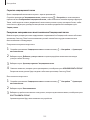 155
155
-
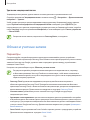 156
156
-
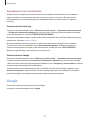 157
157
-
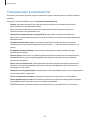 158
158
-
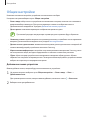 159
159
-
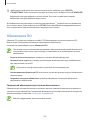 160
160
-
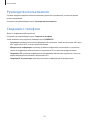 161
161
-
 162
162
-
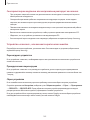 163
163
-
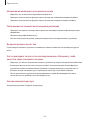 164
164
-
 165
165
-
 166
166
-
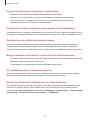 167
167
-
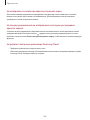 168
168
-
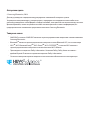 169
169
Samsung Galaxy J8 (2018) Gold (SM-J810F) Руководство пользователя
- Категория
- Мобильные телефоны
- Тип
- Руководство пользователя
- Это руководство также подходит для
Задайте вопрос, и я найду ответ в документе
Поиск информации в документе стал проще с помощью ИИ